电脑开机启动项设置教程,手把手教你正确操作!
时间:2025-06-22 20:39:26 291浏览 收藏
还在为电脑开机慢、自启动软件过多而烦恼吗?本文为你提供一份详尽的电脑启动项命令使用教程,教你轻松优化启动项,提升电脑运行速度。通过简单的“Win+R”组合键打开运行窗口,输入“msconfig”命令,即可进入系统配置界面,管理开机自启动程序。告别无用启动项,释放内存,让你的电脑焕发新生。掌握这些实用技巧,你也能成为电脑优化达人!
电脑作为我们日常生活中不可或缺的重要工具,其启动项知识也是不容忽视的一部分。所谓启动项,就是指电脑在开机时与操作系统一同启动的各种程序和组件。这些启动项不仅影响电脑的启动速度,还可能对整体运行效率产生一定的作用。那么,该如何调整和优化启动项呢?接下来,让我们一起来了解一些实用的小技巧。
相信不少人都曾被开机自启的软件所困扰,它们不仅占用内存,有时甚至毫无实际用途,却又难以找到有效关闭的方法。别担心,下面将为大家介绍一种简单易行的操作步骤。
首先,我们需要打开运行对话框。具体操作方法是按下键盘上的“Win”键和“R”键组合,效果如图所示:

接着,在弹出的运行窗口里输入“msconfig”,并按下回车键,界面将会跳转到以下页面:
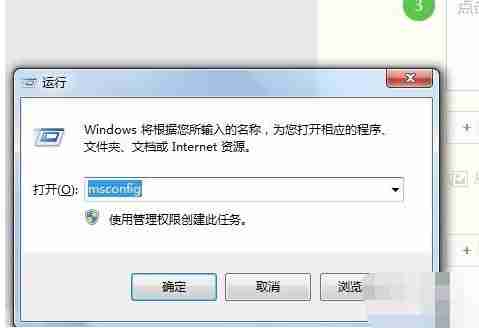
随后,点击确定按钮,进入配置系统的主界面,如下图所示:

在这个界面中,可以看到许多不同的选项标签。选择其中的“启动”选项卡,进入启动项管理页面,界面如下:

在这里,你可以查看所有计划开机自启的项目列表,如下图所示:

若想让某个项目不再随电脑启动而运行,只需取消勾选该项目前的选择框即可,具体操作如下图所示:

完成上述设置后,记得点击“确定”按钮保存更改,最终结果如图所示:

到这里,我们也就讲完了《电脑开机启动项设置教程,手把手教你正确操作!》的内容了。个人认为,基础知识的学习和巩固,是为了更好的将其运用到项目中,欢迎关注golang学习网公众号,带你了解更多关于的知识点!
-
501 收藏
-
501 收藏
-
501 收藏
-
501 收藏
-
501 收藏
-
270 收藏
-
189 收藏
-
105 收藏
-
256 收藏
-
265 收藏
-
425 收藏
-
177 收藏
-
174 收藏
-
129 收藏
-
448 收藏
-
123 收藏
-
411 收藏
-

- 前端进阶之JavaScript设计模式
- 设计模式是开发人员在软件开发过程中面临一般问题时的解决方案,代表了最佳的实践。本课程的主打内容包括JS常见设计模式以及具体应用场景,打造一站式知识长龙服务,适合有JS基础的同学学习。
- 立即学习 543次学习
-

- GO语言核心编程课程
- 本课程采用真实案例,全面具体可落地,从理论到实践,一步一步将GO核心编程技术、编程思想、底层实现融会贯通,使学习者贴近时代脉搏,做IT互联网时代的弄潮儿。
- 立即学习 516次学习
-

- 简单聊聊mysql8与网络通信
- 如有问题加微信:Le-studyg;在课程中,我们将首先介绍MySQL8的新特性,包括性能优化、安全增强、新数据类型等,帮助学生快速熟悉MySQL8的最新功能。接着,我们将深入解析MySQL的网络通信机制,包括协议、连接管理、数据传输等,让
- 立即学习 500次学习
-

- JavaScript正则表达式基础与实战
- 在任何一门编程语言中,正则表达式,都是一项重要的知识,它提供了高效的字符串匹配与捕获机制,可以极大的简化程序设计。
- 立即学习 487次学习
-

- 从零制作响应式网站—Grid布局
- 本系列教程将展示从零制作一个假想的网络科技公司官网,分为导航,轮播,关于我们,成功案例,服务流程,团队介绍,数据部分,公司动态,底部信息等内容区块。网站整体采用CSSGrid布局,支持响应式,有流畅过渡和展现动画。
- 立即学习 485次学习
